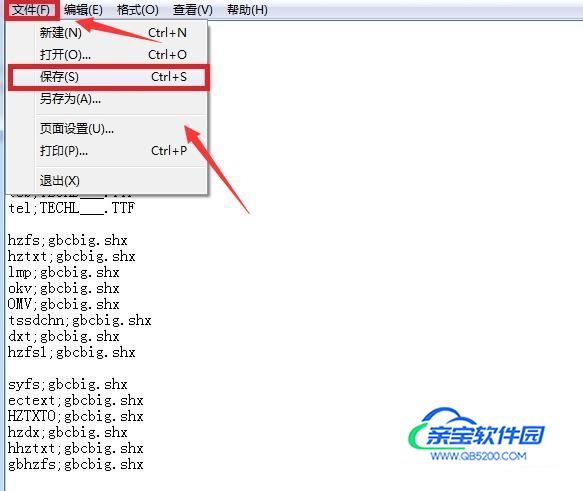我们在使用CAD时常常需要打开别人为我们提供的文件,在打开这些文件时总是提示缺少文字的字体样式,面对这样的问题我们该如何解决呢,一起来看看如何让AutoCAD自动给缺少的字体指定字体样式的吧。
在桌面上双击CAD的快捷图标,打开CAD这款软件,进入CAD的操作界面,如图所示:

在该界面内按下Ctrl+O键弹出选择文件对话框,在该对话框内找到我们的图形文件,如图所示:
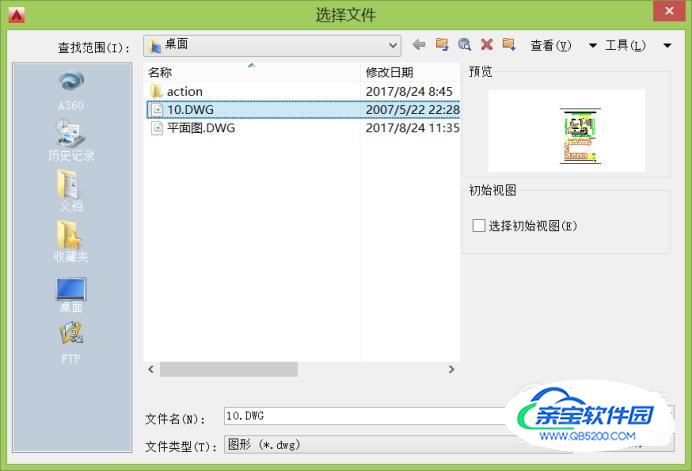
选择文件后,点击打开可以看到出现提示信息,如图所示:

将其关掉,在绘图区里单击鼠标右键在弹出的对话框内找到选项选项,如图所示:
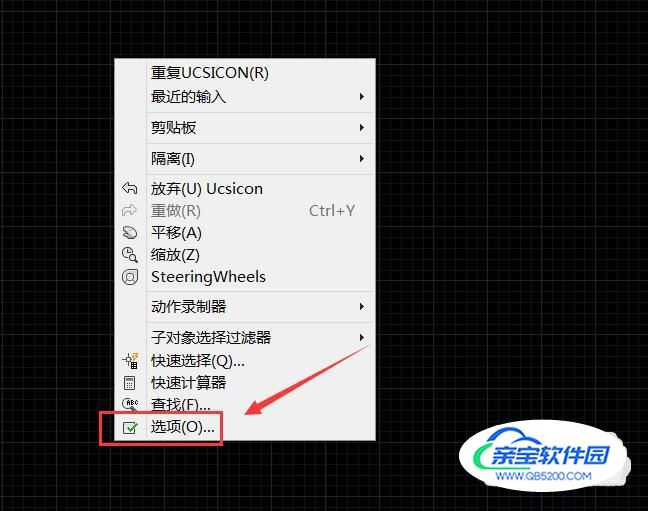
点击选项选项,在弹出的对话框内找到文件选项,如图所示:

点击文件选项在其内找到文本编辑器、字典和字体文件名选项下的字体映射文件选项,如图所示:

点击字体映射文件选项,可以找到字体映射文件的路径信息,如图所示:
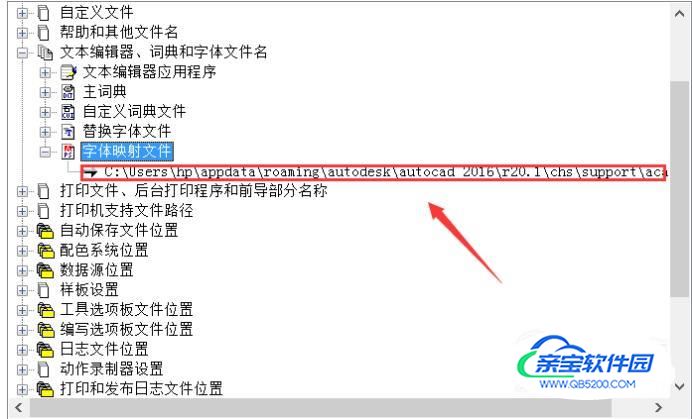
找到字体映射文件使用记事本打开如图所示:
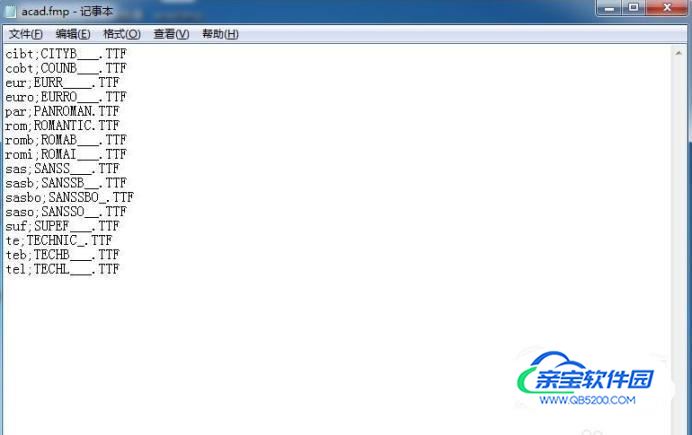
在最下面添加缺少的文字映射字体,添加后找到文件菜单下的保存选项,点击保存我们就设置好了,如图所示: